Czy kiedykolwiek pobrałeś coś z Interwebs tylko po to, by mieć problem z ustaleniem, gdzie to poszło? W większości przypadków przeglądarki domyślnie zapisują dane w wybranej przez siebie lokalizacji, nie prosząc o wprowadzenie danych. Jak niegrzecznie! Nie mogę powiedzieć, ile razy przez lata zapomniałem przełączyć to ustawienie, aby zmusić przeglądarkę, której aktualnie używam, do ZAPYTANIA mnie, gdzie mam zapisać.
Na szczęście tam JEST prosty sposób na naprawienie tego. Kilka kliknięć, kilka sekund Twojego czasu i zawsze będziesz mógł wybrać, gdzie zapisać każde ze swoich zdjęć, plików i filmów.
Zmiana lokalizacji pobierania w Chrome
Biorąc pod uwagę, że Chrome jest moją preferowaną przeglądarką, była to jedna z pierwszych rzeczy, które zrobiłem, kiedy po raz pierwszy dostałem ten laptop. Konfigurując maszynę według własnych upodobań, od razu pobrałem Chrome, a następnie przestawiłem ten mały klejnot w pozycję „włączone”.
Kliknij trzy kropki w prawym górnym rogu Chrome, a następnie kliknij
„Ustawienia”. W menu po lewej stronie przewiń w dół i kliknij strzałkę w dół obok "Zaawansowany." Stąd kliknij „Pobieranie”.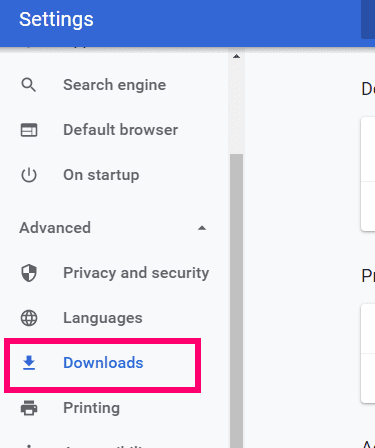
Jak widać, lokalizacja jest automatycznie ustawiana na zapisywanie w C: \ Users \ YourName \ Downloads. Pamiętaj również, że przełącznik pytający, gdzie zapisać rzeczy, jest domyślnie ustawiony w pozycji wyłączonej.
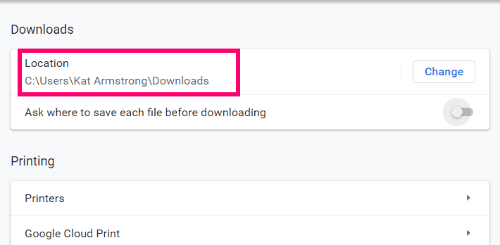
Masz teraz dwie możliwości. Możesz kliknąć "Reszta" obok tego domyślnego folderu przejdź do folderu, w którym chcesz zawsze zapisywać wszystko, a następnie kliknij "Zapisać." Możesz też przełączyć ten przełącznik na "Na" pozycja po prawej stronie „Zapytaj, gdzie zapisać każdy plik przed pobraniem”.
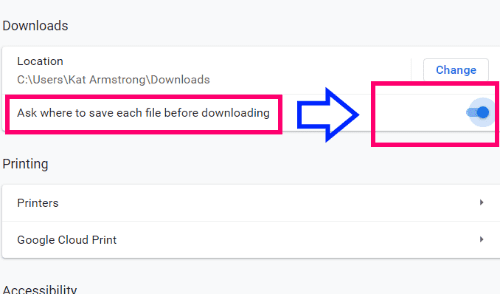
Osobiście chcę, aby moje przeglądarki pytały mnie, gdzie mam zapisywać rzeczy. Nie chcę, żeby wszystko, co ściągam, trafiało do jednego miejsca. Jestem świetnie zorganizowany! Mam określone foldery przeznaczone do pobierania zdjęć, filmów, instalatorów aplikacji/programów i tak dalej. To po prostu sprawia, że wszystko jest łatwiejsze i czystsze w zarządzaniu. Ta opcja zależy oczywiście od Ciebie i tego, z czego jesteś najbardziej zadowolony.
Jakie inne małe wskazówki i sztuczki mogę Ci dać, aby ułatwić Ci życie w Chrome?
Miłego surfowania!